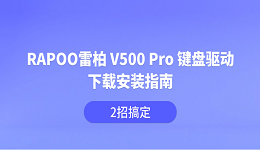很多朋友在使用Mercury(水星)无线网卡的时候,会遇到插上电脑却提示“未安装驱动”,或者显示“无法连接网络”的问题。这大多数是因为电脑缺少对应的驱动程序。那怎么快速下载并安装Mercury无线网卡驱动呢?下面就来分享2种方法。

一、为什么要安装Mercury无线网卡驱动?
驱动相当于网卡的“大脑”,没有它,网卡就无法正常与系统沟通。
让网卡被系统识别:没有驱动,网卡就是“摆设”,电脑不会识别它。
保证网络稳定流畅:正确的驱动能避免频繁掉线、速度慢等情况。
提升兼容性:不同版本的Windows系统(如Win7、Win10、Win11)对驱动要求不同,安装合适的驱动能避免蓝屏或错误。
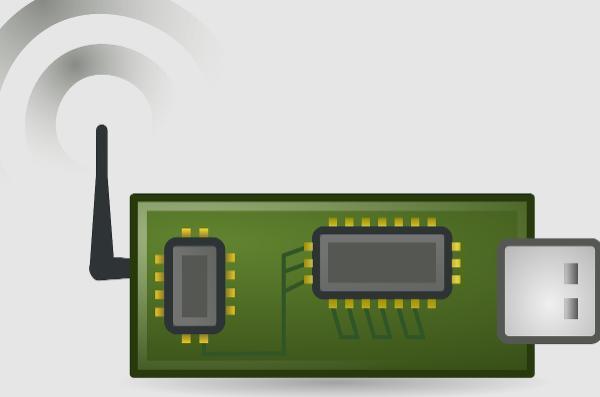
二、Mercury无线网卡驱动下载方法
1、使用驱动人生一键安装
有些小伙伴不知道自己网卡型号,也分不清系统版本,可以使用驱动人生自动检测安装。
下载并安装【驱动人生】。

 好评率97%
好评率97%  下载次数:4721521
下载次数:4721521 打开软件后点击【全面诊断】,它会自动识别出Mercury无线网卡型号。
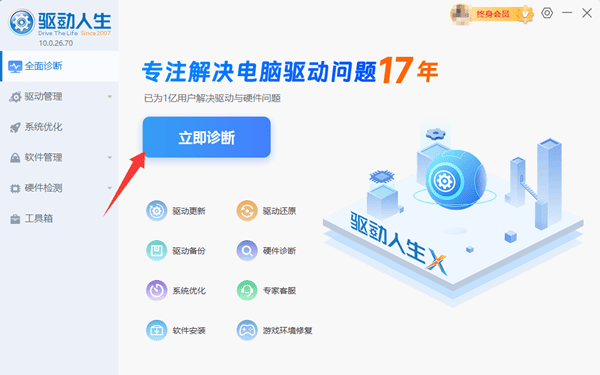
点击【安装】或【待升级】,几分钟内就能完成驱动下载和安装。
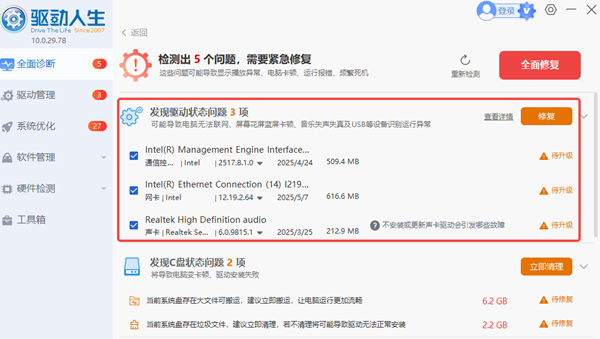
无需知道型号,避免出错,速度快,新手也能搞定。
小提示:如果故障电脑本身无法联网,可以用另一台电脑先下载 驱动人生网卡版(自带常用网卡驱动),再用U盘拷贝到故障电脑。这样即便一开始没网络,也能顺利安装驱动,成功联网后再更新到最新驱动版本。
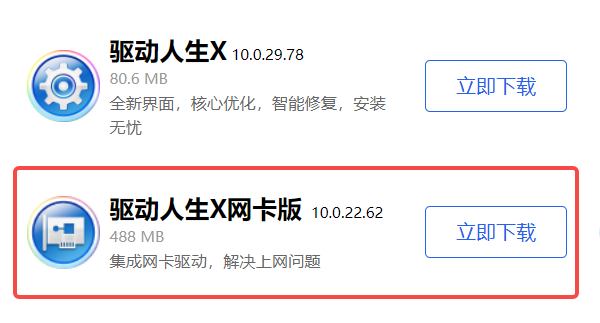
2、水星网站手动下载
进入Mercury网站,找到顶部的“服务支持”栏目,再选择“下载中心”。
在下载页面中,选择“驱动程序”,输入网卡型号(如MW150US、MW300UH等),选择对应系统版本即可。
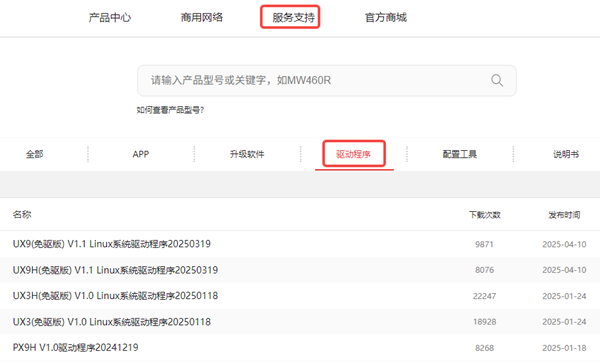
安装完成后,记得重启电脑。
3、系统自带更新
在电脑桌面右键【此电脑】→【管理】→【设备管理器】。
找到“网络适配器”下的无线网卡,右键选择【更新驱动程序】。
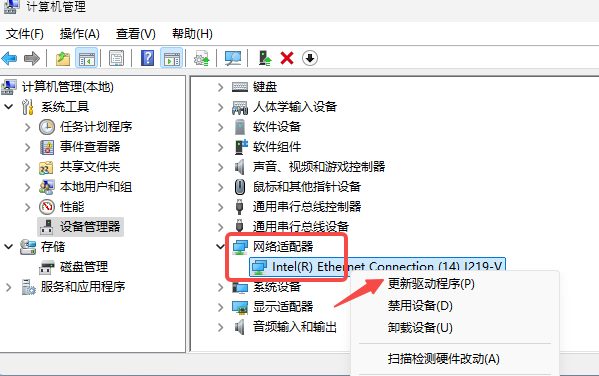
选择【自动搜索驱动】,系统会尝试联网为你安装。
但这种方法成功率不高,Windows 驱动库更新不及时,经常提示未找到驱动。
mercury无线网卡驱动下载安装并不复杂,手动查找可以解决,但步骤较多。对于大多数用户来说,用驱动人生一键下载并安装驱动,才是最省时省力的选择。不仅能自动匹配型号,还能避免装错驱动,可以说是非常高效了。